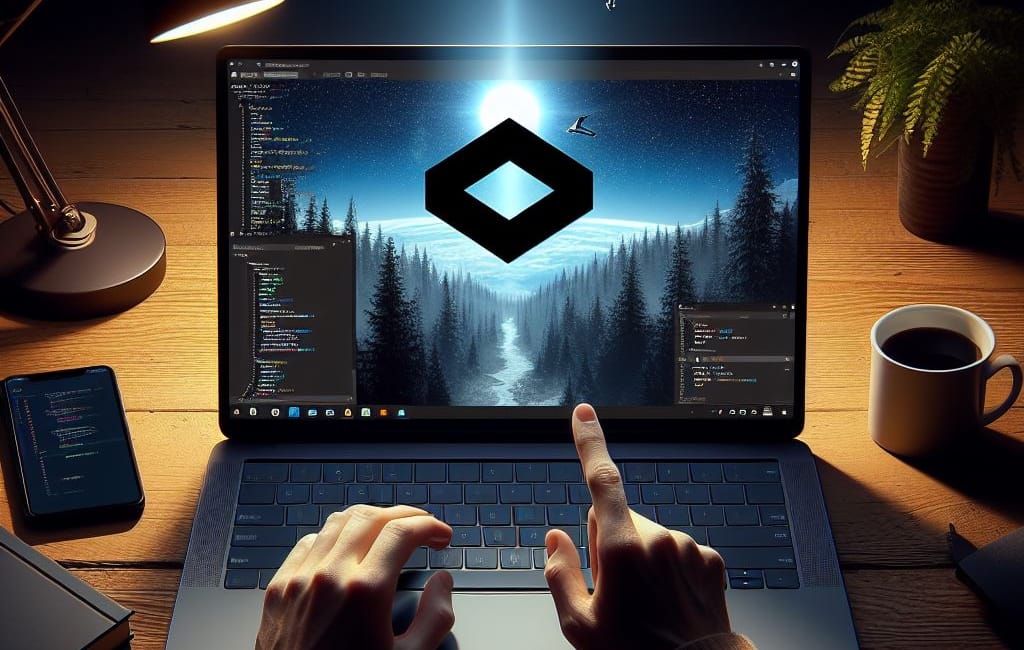Visual Studio Code (VS Code) es un editor de código fuente desarrollado por Microsoft que se ha convertido en una herramienta muy popular entre los desarrolladores web debido a su flexibilidad, funcionalidad y extensibilidad. En este tutorial, te guiaré a través del proceso de instalación de Visual Studio Code en tres sistemas operativos populares: macOS, Linux y Windows. Además, te mostraré cómo configurar algunas extensiones útiles para el desarrollo web. Sigue estos pasos para comenzar a utilizar Visual Studio Code en tu máquina y mejorar tu productividad como desarrollador web.
Introducción a Visual Studio Code
Visual Studio Code es un editor de código fuente liviano pero poderoso que ofrece una amplia gama de características, como resaltado de sintaxis, finalización de código, depuración integrada, control de versiones y mucho más. Es altamente personalizable a través de extensiones y es compatible con una variedad de lenguajes de programación y tecnologías web.
Requisitos Previos
Antes de comenzar, asegúrate de tener acceso a una computadora con los siguientes requisitos mínimos:
- Conexión a Internet.
- Permisos de administrador en el sistema (para instalar software).
- Conocimientos básicos de línea de comandos (Terminal en macOS y Linux, Command Prompt en Windows).
Instalación en macOS
Paso 1: Descargar el Instalador
- Visita el sitio web oficial de Visual Studio Code en https://code.visualstudio.com/.
- Descarga el instalador de Visual Studio Code para macOS haciendo clic en el botón de descarga.
Paso 2: Instalar Visual Studio Code
- Una vez que se haya descargado el instalador, haz doble clic en él para iniciar el proceso de instalación.
- Arrastra el icono de Visual Studio Code a la carpeta de Aplicaciones para completar la instalación.
Paso 3: Abrir Visual Studio Code
Después de la instalación, busca y abre Visual Studio Code desde la carpeta de Aplicaciones. Esto iniciará Visual Studio Code en tu Mac.
Instalación en Linux
Paso 1: Descargar el Archivo Deb
- Visita el sitio web oficial de Visual Studio Code en https://code.visualstudio.com/.
- Descarga el archivo
.debde Visual Studio Code para Linux haciendo clic en el botón de descarga.
Paso 2: Instalar Visual Studio Code
Una vez que se haya descargado el archivo .deb, abre la Terminal y navega hasta el directorio donde se descargó el archivo. Luego, ejecuta el siguiente comando para instalar Visual Studio Code:
sudo dpkg -i nombre_del_archivo.debPaso 3: Instalar Dependencias Faltantes (Si es necesario)
Es posible que necesites instalar algunas dependencias adicionales para que Visual Studio Code funcione correctamente en tu distribución de Linux. Puedes hacerlo ejecutando el siguiente comando en la Terminal:
sudo apt install -fPaso 4: Abrir Visual Studio Code
Después de la instalación, abre Visual Studio Code desde el menú de aplicaciones de tu distribución de Linux.
Instalación en Windows
Paso 1: Descargar el Instalador
- Visita el sitio web oficial de Visual Studio Code en https://code.visualstudio.com/.
- Descarga el instalador de Visual Studio Code para Windows haciendo clic en el botón de descarga.
Paso 2: Ejecutar el Instalador
- Una vez que se haya descargado el instalador, haz doble clic en él para iniciar el proceso de instalación.
- Sigue las instrucciones en pantalla para completar el proceso de instalación. Puedes mantener las opciones predeterminadas durante la instalación.
Paso 3: Abrir Visual Studio Code
Después de la instalación, busca y abre Visual Studio Code desde el menú de inicio de Windows.
Configuración Inicial
Después de abrir Visual Studio Code por primera vez, es posible que desees configurar algunas preferencias iniciales. Puedes acceder a las configuraciones haciendo clic en el ícono de engranaje en la esquina inferior izquierda y seleccionando "Configuración". Aquí puedes personalizar Visual Studio Code según tus preferencias.
Extensiones Útiles para Desarrollo Web
Visual Studio Code es altamente extensible a través de extensiones que agregan funcionalidades adicionales al editor. A continuación se muestran algunas extensiones útiles para el desarrollo web que puedes instalar desde el mercado de extensiones de Visual Studio Code:
1. HTML CSS Support
Esta extensión proporciona sugerencias de código, resaltado de sintaxis y fragmentos de código para HTML y CSS.
2. JavaScript (ES6) code snippets
Esta extensión agrega una serie de fragmentos de código útiles para JavaScript (ES6), lo que facilita la escritura de código más rápido.
3. Auto Close Tag
Esta extensión cierra automáticamente las etiquetas HTML cuando escribes la etiqueta de cierre, lo que te ahorra tiempo y reduce los errores de escritura.
4. Bracket Pair Colorizer
Esta extensión resalta los pares de corchetes y los colorea para facilitar la identificación de bloques de código.
5. Live Server
Esta extensión inicia un servidor local de desarrollo y recarga automáticamente el navegador cuando detecta cambios en el código, lo que facilita el desarrollo web en tiempo real.
6. GitLens
Esta extensión mejora la integración de Git en Visual Studio Code, mostrando información detallada sobre los cambios de código y las diferencias de línea.
Conclusiones
¡Felicidades! Has instalado Visual Studio Code con éxito en tu sistema y has aprendido cómo configurarlo y personalizarlo para el desarrollo web. Visual Studio Code es un editor altamente funcional y extensible que puede mejorar significativamente tu productividad como desarrollador web. Te recomiendo que explores más sobre las características y extensiones de Visual Studio Code para descubrir todo su potencial.